Win10安装软件没反应?揭秘三大解决方案,轻松搞定安装难题
遇到Win10系统下软件安装无响应的情况,确实让人感到非常烦躁。这种现象屡见不鲜,给众多用户带来了困扰。今天,我们将详细探讨遇到此类问题时该如何应对。
检查账户权限
我们有时得用权限较低的账号。不少软件的安装都需要管理员权限。得先右键点击“此电脑”,在弹出的菜单中选择“管理”。这其实很简单,但许多人往往忽略了。接着展开“本地用户和组”,点击“用户”,找到“Administrator”账户。右键点击并选择“属性”,取消勾选“账户已禁用”,然后点击“确定”。最后,用“Administrator”账户登录,这样软件就能顺利安装了。另外,有些软件对账户权限要求较高,不按照这些步骤来,就始终无法安装。
我们必须认识到,众多软件在Windows系统上设置了不同的权限。在Win10系统中,若权限不足,软件或许可以下载,但安装却成为难题。因此,我们需优先核实账户权限。
组策略调整
若组策略中开启了“禁止用户安装”功能,软件便无法安装。不过,这个问题是有解决方法的。首先,通过按下win+R键打开运行对话框,输入gpedit.msc并点击确定。随后,进入组策略编辑器。接着,展开管理模板,找到Windows组件,再点击Windows Installer。在右侧,找到“禁止用户安装”这一选项,双击进入属性设置。如果它显示为已启用,则需要将其更改为未配置或已禁用,最后点击确定。虽然步骤较多,但只要按顺序操作,其实并不复杂。
这个设置主要是出于对系统安全的考虑,然而,它有时却会给用户安装软件带来不便。不少单位或学校的电脑系统默认就有这样的限制,用户在使用个人电脑时,也可能不小心触发了这一限制。
兼容性设置
软件安装不响应,兼容性问题可能是关键原因。若程序已下载但未安装,可以右键点击文件,选择查看属性。进入属性窗口后,切换到兼容性标签页。勾选以兼容模式运行程序,并选择一个兼容性较好的Win7系统,最后点击确定。这样设置后,软件会误以为它仍在Win7系统下运行,或许能解决安装失败的问题。
软件与系统的兼容性各不相同,老旧软件在新系统上安装时,很可能会遇到不匹配的问题。以几年前的一些办公软件为例,若在Win10系统上未做兼容性调整,它们往往难以成功安装。
软件源故障
软件安装时偶尔会出现无响应的情况,这可能是由于软件源出现了故障。比如,软件下载的站点不稳定,或者软件在服务器上本身就存在错误。当从某个下载网站获取软件时,若该网站的服务器过于繁忙或出现故障,下载的软件包可能会出现故障。相比之下,从官方网站下载的软件更为可靠,但一些非官方站点也可能出现类似问题。
此时,我们可试换下载地址重新下载软件,之后进行安装。比如,可以在其他下载平台搜索该软件,亦或从软件开发商的官方网站获取新的下载链接。
系统故障排查
系统文件若受损或不见了,软件安装可能会失败。我们可以利用系统内置的修复工具。在设置里,找到更新与安全选项,那里有一个专门用于系统修复的功能。可以试试用这个功能来修复系统,修复完毕后,再尝试安装软件。
此外,系统若遭病毒或恶意软件侵扰,也可能妨碍软件的安装。因此,用杀毒软件进行彻底扫描消毒是很有必要的。虽然这个过程可能需要一些时间,但一旦杀毒完成,软件安装过程可能会更加顺畅。
硬件检查
电脑硬件问题切不可轻视。比如,硬盘空间不够,软件可能无法安装。应检查硬盘剩余空间,若空间紧张,应删除无用文件或卸载不常用软件以释放空间。此外,内存不足也可能阻碍软件安装,特别是对内存需求大的大型软件,若内存过载,安装时可能会出现无响应现象。
是否曾遭遇过Win10在安装软件时无响应的情况?还有其他解决途径吗?希望读者们能点赞、转发这篇文章,并在评论区分享你们的解决经验。
作者:小蓝
链接:https://www.lanmiyun.com/content/6469.html
本站部分内容和图片来源网络,不代表本站观点,如有侵权,可联系我方删除。



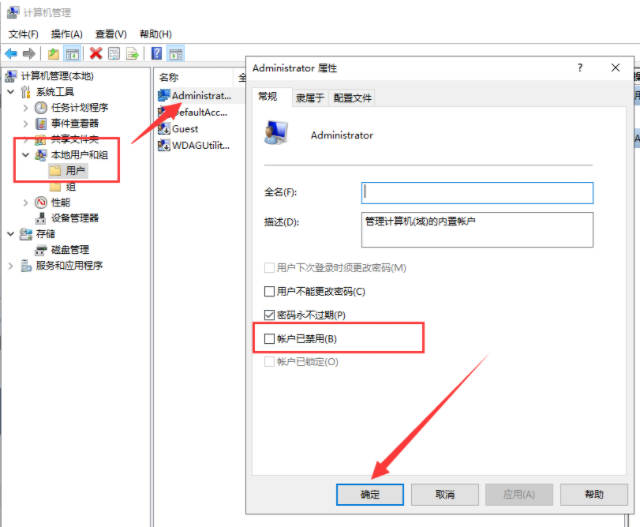
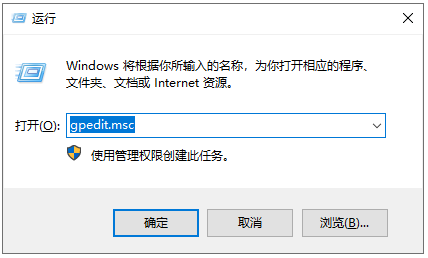










赶快来坐沙发